Selon le nombre de commandes Woocommerce que vous avez à traiter chaque jour, et je vous souhaite qu’il soit le plus important possible, il est fastidieux d’imprimer les étiquettes ou les enveloppes poste à la main. Je ne parle pas ici des Colissimo puisqu’il existe un service en ligne, mais plutôt des enveloppes poste cartonnées type “suivi” pour les petits objets.
Pourquoi imprimer ses étiquettes adresse de clients ?
- Gain de temps évident
- Présentation plus propre et plus pro.
- Diminuer le risque d’erreur.
Comment imprimer ses étiquettes adresse de clients ?
Nous allons scinder cet article en 2 parties :
- Coté matériel.
- Coté logiciel.
Je vous le dis de suite : je n’ai aucun intérêt financier, type affiliation, à proposer un matériel ou un logiciel plutôt qu’un autre. J’ai longuement cherché et comparé et je vous partage le résultat de mes investigations. Ce sont également les solutions que j’utilise au quotidien pour mes sites boutique, avec la plus grande satisfaction. Vous êtes prêt ? Allons y !
Le matériel nécessaire et sa mise en oeuvre
L’imprimante.
C’est en fait le seul matériel dont vous aurez besoin (avec les étiquettes), mais elle est essentielle.
- Type : thermique. Je ne voulais pas me prendre la tête à paramétrer des planches d’étiquettes avec mon imprimante laser. Les imprimantes thermiques sont spécifiquement conçues pour ce type d’impression : rapide et de très bonne qualité.
- Marque : Brother. Ils sont fait leurs preuves depuis longtemps.
- Modèle : QL-700. Compacte, très faible encombrement. Rapide et fiable. Découpage automatique des étiquettes.
- Achat : cette imprimante est disponible chez de nombreux revendeurs. Pour la part j’ai choisi Raja avec qui je travaille par ailleurs. Voici la page.
- Prix : à l’heure où j’écris ces lignes, sont prix est de 182 € HT.

Les étiquettes autocollantes.
Choisissez les en rouleau. Après études, j’ai opté pour un modèle 100mm x 62mm que j’ai acheté également chez Raja. Une chose importante : la fente de sortie de l’imprimante a une largeur de 72 mm…donc vos étiquettes sortiront dans le sens de la hauteur. Bien entendu nous n’allons pas imprimer les adresses client verticalement, donc pas de panique, c’est un réglage que nous verrons plus bas.
- Prix : 35,95 € HT le rouleau de 300 étiquettes. Ce prix est dégressif si vous achetez plusieurs rouleaux.

Installation de l'imprimante
Connectez votre imprimante au port USB de votre ordinateur et installez-la comme n’importe quel périphérique. Les réglages, par contre, sont prépondérants pour que les adresses clients s’impriment convenablement. Voici mes réglages pour Windows (possesseurs de Mac, désolé, je ne sais pas…) :
- Dans vos paramètres Windows, ouvrez “Imprimantes et scanners”. Vous devriez voir Brother QL-700 dans la liste.
- Cliquez sur le bloc qui concerne l’imprimante puis choisissez le ligne “Préférences d’impression”.
- Sélectionnez le format de papier correspondant à vos étiquettes. Ici, donc, 62 x 100mm. La figure à gauche suggère que vous allez imprimer verticalement. Rassurez vous, ce ne sera pas le cas.
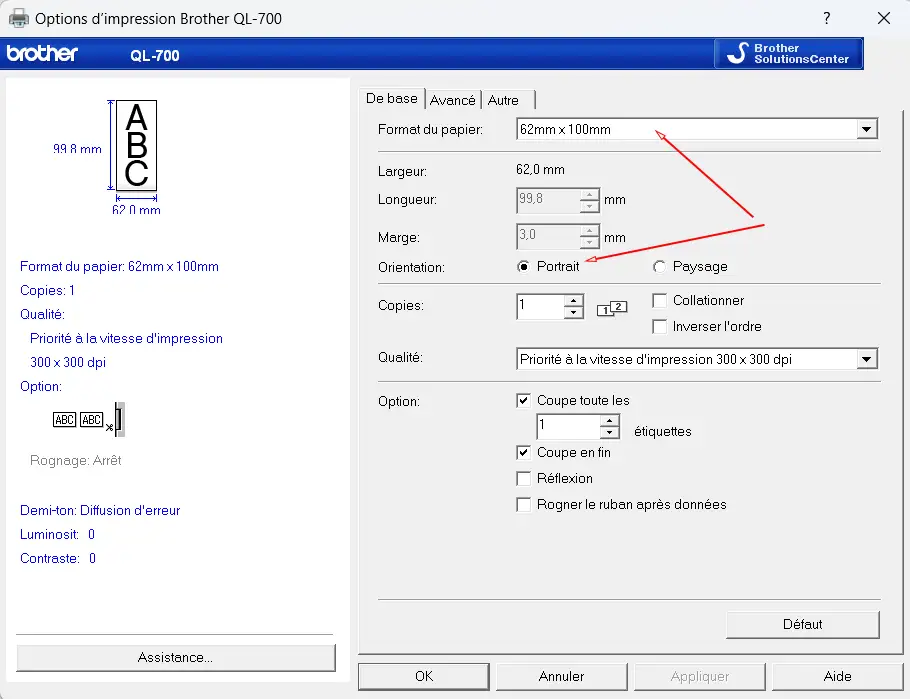
Le logiciel.
Il va nous falloir un plugin compatible Woocommerce pour faire le lien entre les commandes et l’impression des adresses de livraison.
Pour ma part, j’ai choisi WooCommerce Print Address Labels très simple à paramétrer.
Vous le trouverez sur le site de son éditeur WPOvernight au prix actuel de 29 € / an pour un site et 59 € / an pour 3 sites.
Paramètrage du plugin WooCommerce Print Adress Labels
Une fois installé dans votre Worpress comme n’importe quel autre plugin, passons directement aux paramétrages. Vous devriez avoir maintenant un nouveau lien dans votre sous menu WooCommerce : Etiquettes d’adresses. Cliquez sur ce lien pour accéder aux paramétrages. La page des paramétrages est composée de 3 onglets, mais nous n’aurons besoin que de “Mise en page de la page” et “Contenu des étiquettes”.
Onglet Mise en page de la page
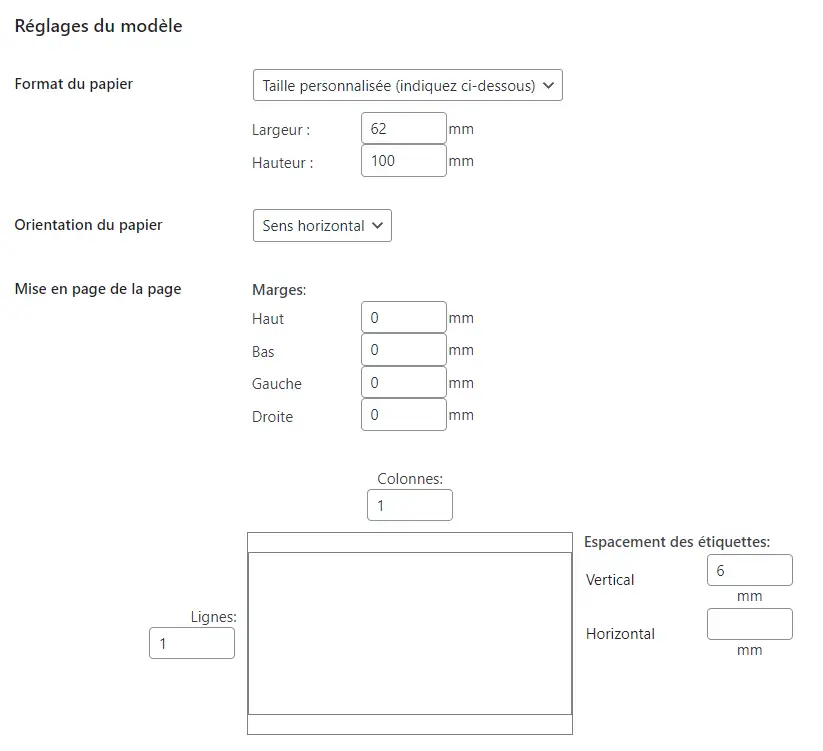
Format du papier : sélectionnez “Taille personnalisée” puis réglez largeur et hauteur en fonction de vos étiquettes. Ici nous retrouvons nos dimensions de 62mm x 100mm.
L’orientation du papier. Ce réglage est crucial pour ne pas imprimer verticalement. Choisissez Sens horizontal.
Marges : laissez tout à 0.
Espacement des étiquettes : 6mm est le juste réglage.
Laissez les autres réglages non cochés et enregistrez les modifications.
Onglet Contenu des étiquettes
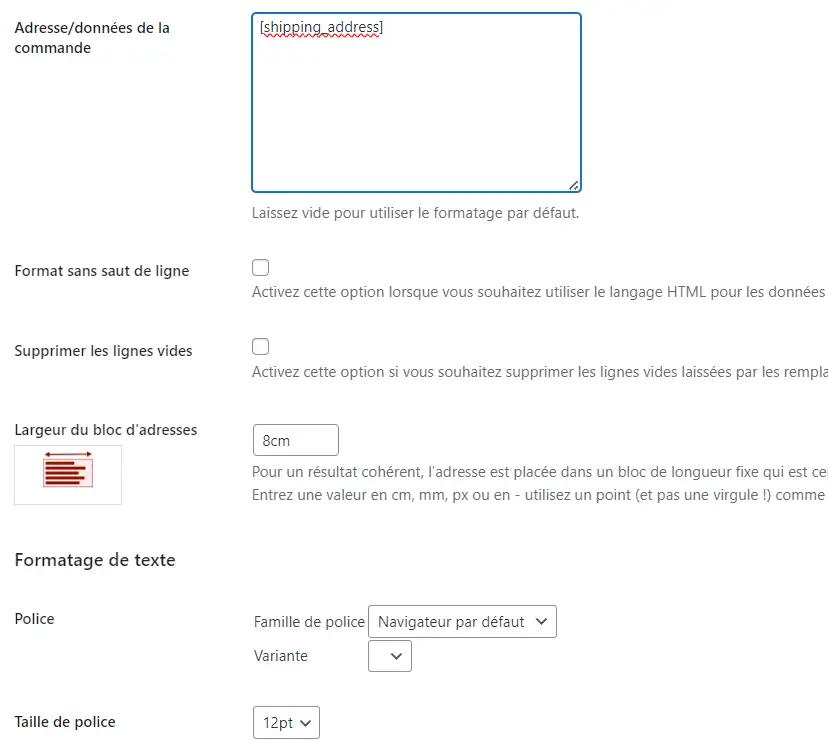
Vous trouverez d’abord une liste complète des [shortcodes] disponibles. Vous pouvez copier ceux qui vous seront nécessaires pour composer votre étiquette (par exemple le N° de commande). Selon ce que vous choisirez, n’oubliez pas de faire des tests d’impression. Pour ma part je n’ai mis que [shipping-address] qui me suffit.
Réglez ensuite la largeur du bloc d’adresses. J’ai mis 8mm (sur les 10mm de l’étiquette) mais l’imprimante ayant ses propres marges par défaut, cela convient très bien et les lignes d’adresse, même longues, ne sont pas sur 2 lignes.
Vous verrez également qu’il est possible d’ajouter votre logo (choisissez un très petit format et vérifiez bien la fenêtre de visualisation. Personnellement je n’en ai pas besoin
C'est terminé !
Si tout s’est bien passé, vous devriez maintenant voir un nouveau bloc dans la colonne droite de vos commandes en mode édition :
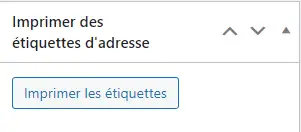
Sur le tableau de bord général de vos commandes, une nouvelle action en masse est maintenant disponible : “Imprimer des étiquettes d’adresse”. Vous pouvez ainsi cocher plusieurs commandes et imprimer vos adresses en rafale.
